أفضل 15 طريقة لإصلاح عدم فتح التطبيقات على iPhone
منوعات / / November 09, 2023
في حين أن تطبيقات Apple الجاهزة جيدة بما يكفي للأغلبية، فإن الكنز الحقيقي يكمن في تطبيق App Store. ولكن ما الفائدة من تنزيل مئات تطبيقات الطرف الثالث عندما يفشل فتحها على iPhone في المقام الأول؟ إذا كنت تواجه نفس المشكلة بشكل متكرر، فاقرأ لتتعلم كيفية إصلاح التطبيقات التي لا تفتح على جهاز iPhone الخاص بك.
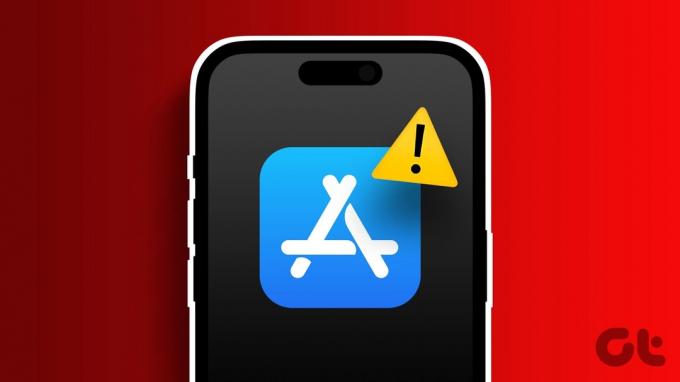
هناك أسباب مختلفة وراء عدم فتح التطبيقات على iPhone. ربما يتم تحديث التطبيق في الخلفية، أو أنك وصلت إلى الحد الأقصى لوقت النظر إلى الشاشة للتطبيق. ومع ذلك، سنناقش جميع السيناريوهات ونصلح المشكلة لك.
لماذا لا تعمل بعض التطبيقات على جهاز iPhone الخاص بي
فيما يلي أهم العوامل التي تؤثر على أداء التطبيقات ووظائفها على iPhone.
- مشاكل في الاتصال بالشبكة على الايفون.
- نقص مساحة التخزين على iPhone.
- التطبيقات التي عفا عليها الزمن.
- إعدادات الشبكة غير صحيحة على iPhone.
- مشكلات جانب الخدمة على iPhone.
- مشاكل مع إصدارات البيتا.
- التاريخ والوقت غير صحيحين على iPhone.
- ارتفاع درجات الحرارة على جهاز iPhone الخاص بك.
- الحد الأقصى لوقت الشاشة لتطبيقات محددة.
- بناء iOS قديم.
- برنامج Beta iOS على الايفون.
كيفية إصلاح تطبيقات الآيفون التي لا تعمل
يمكن أن يؤدي عدم فتح التطبيقات على iPhone إلى تعطيل سير عملك. لنبدأ ببعض الأساسيات وننتقل إلى الحيل المتقدمة لإصلاح المشكلة.
1. أعد تشغيل الآيفون
إعادة التشغيل هي أول شيء يمكنك القيام به لإصلاح مشكلات iPhone الصغيرة مثل الايفون لا يستقبل المكالمات, النصوص، أو فتح التطبيق. إليك ما عليك القيام به.
الخطوة 1: افتح تطبيق الإعدادات على آيفون.
الخطوة 2: انتقل إلى القائمة العامة.
الخطوه 3: قم بالتمرير لأسفل وحدد إيقاف التشغيل.
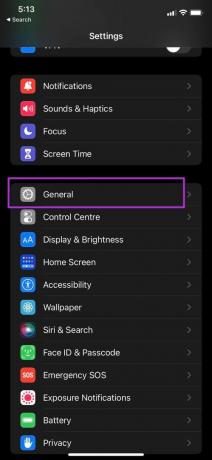

الخطوة 4: اسحب زر التبديل، وسيتم إيقاف تشغيل جهازك تمامًا.
بعد بضع دقائق، استمر في الضغط على مفتاح التشغيل وقم بتشغيل iPhone.
2. تحديث التطبيقات
قد تكون هناك أوقات تحاول فيها تحديث العشرات من التطبيقات في وقت واحد على iPhone. عندما تضغط على زر تحديث الكل في متجر التطبيقات، تصبح جميع التطبيقات في مسار التحديث غير نشطة. إذا تم تحديثها في الخلفية، فلن تتمكن من فتح التطبيق على iPhone.
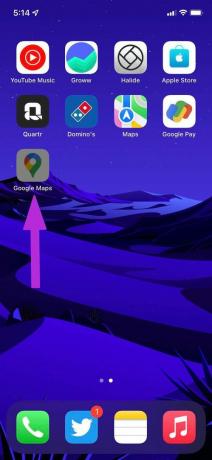
ليس لديك خيار سوى الانتظار حتى يكمل نظام التشغيل iOS عملية التحديث في الخلفية. في هذه الأثناء، يمكنك توصيل جهاز iPhone الخاص بك باتصال Wi-Fi أسرع وإكمال عملية التحديث بسرعة. يمكنك أيضًا النقر لفترة طويلة على أحد التطبيقات وتحديد أولوية عملية التنزيل له.
3. قم بإزالة التطبيق من وقت الشاشة
مع وجود الكثير من التطبيقات والألعاب على iPhone، غالبًا ما يدمن المستخدمون عليها. توفر Apple وظيفة Screen Time (مدة استخدام الجهاز) للسماح لك بوضع حد زمني للتطبيقات على iPhone وiPad.
إذا كنت قد استخدمت بالفعل الحد الزمني اليومي لتطبيق معين على جهاز iPhone الخاص بك، فسيصبح التطبيق باللون الرمادي ولن تتمكن من فتحه. يمكنك إما تمديد الحد الزمني أو إزالة التطبيقات أو الألعاب من قائمة Screen Time. إليك الطريقة.
الخطوة 1: افتح تطبيق الإعدادات على آيفون.
الخطوة 2: انتقل إلى قائمة وقت الشاشة.
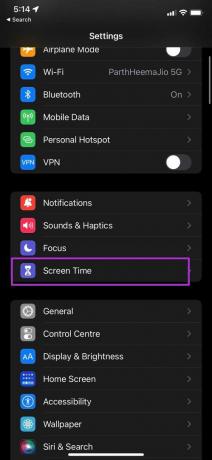

الخطوه 3: حدد حدود التطبيق، ويمكنك رؤية التطبيقات بحد زمني يومي.
الخطوة 4: انتقل إلى كل قائمة، ويمكنك تمديد الحد الزمني أو الضغط على خيار حذف الحد في الأسفل.


4. تحديث التطبيق
هل تواجه مشكلة مع تطبيق معين؟ إذا كان هناك تحديث متاح للتطبيق، فيمكنك الانتقال إلى App Store وتثبيت أحدث إصدار من التطبيق على iPhone.
حاول فتح التطبيق مرة أخرى على جهاز iPhone الخاص بك.
5. فرض إنهاء التطبيقات من الخلفية
لا يقوم معظم المستخدمين بفرض إنهاء التطبيقات على iPhone. إنهم يبقون التطبيق مفتوحًا في قائمة المهام المتعددة. تحتاج إلى إغلاق التطبيق تمامًا من قائمة المهام المتعددة ثم إعادة فتح التطبيق على جهاز iPhone الخاص بك.
يمكنك التمرير لأعلى مع الاستمرار من الجزء السفلي لجهاز iPhone X والإصدارات الأحدث. هذا يكشف عن قائمة المهام المتعددة. استخدم إيماءة السحب لأعلى على بطاقة التطبيق وقم بإزالة التطبيق من الخلفية.
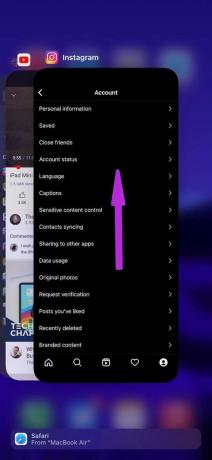
يمكن لمستخدمي iPhone الذين لديهم زر الصفحة الرئيسية النقر نقرًا مزدوجًا على زر الصفحة الرئيسية والوصول إلى قائمة المهام المتعددة.
6. تفريغ التطبيق
في بعض الأحيان، قد يتداخل حجم التطبيق الضخم الذي يحتوي على الكثير من المستندات والبيانات مع أحد التطبيقات الموجودة على iPhone. تحتاج إلى إلغاء تحميل التطبيق من قائمة الإعدادات.
هذا سوف تحرير مساحة التخزين يستخدمها التطبيق مع الاحتفاظ بمستنداته وبياناته. ستؤدي إعادة تثبيت التطبيق إلى استعادة البيانات.
الخطوة 1: افتح تطبيق الإعدادات على جهاز iPhone الخاص بك وانتقل إلى عام > قائمة تخزين iPhone.
الخطوة 2: سترى تفصيلاً تفصيليًا لبيانات التطبيق على iPhone.
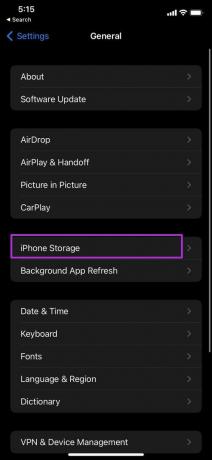

الخطوه 3: افتح التطبيق المزعج وحدد خيار إلغاء تحميل التطبيق من القائمة التالية.
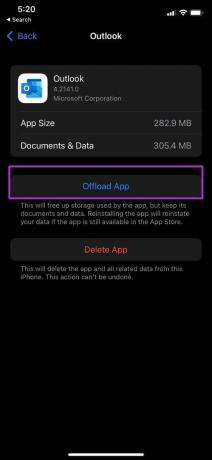
7. تحقق من تخزين iPhone
إذا كانت سعة تخزين جهاز iPhone منخفضة، فقد تواجه مشكلات في فتح التطبيقات. يمكنك التحقق من التطبيقات التي تستهلك مساحة على هاتفك واتخاذ الخطوات اللازمة.
الخطوة 1: افتح iPhone Storage في القائمة العامة (راجع الخطوات أعلاه).
الخطوة 2: قم بإلقاء نظرة سريعة على تفاصيل التخزين التفصيلية.


يمكنك حذف التطبيقات والوسائط والملفات غير الضرورية من هاتفك. يمكنك أيضًا التحقق من منشورنا المخصص لـ تحرير المساحة على iPhone دون حذف التطبيقات.
8. حافظ على درجات حرارة iPhone تحت السيطرة
يمكن أن ترتفع درجات حرارة جهاز iPhone بشكل غير طبيعي عند ممارسة الألعاب لعدة ساعات أو تسجيل مقطع فيديو طويل. قد تواجه مشكلات في أداء المهام الأساسية عندما تكون درجة حرارة الجهاز مرتفعة. يلزمك الانتظار حتى يبرد الجهاز ومحاولة فتح التطبيقات مرة أخرى.
9. أعد تثبيت التطبيق
يمكنك إعادة تثبيت التطبيق المتأثر ومحاولة فتحه مرة أخرى.
الخطوة 1: اضغط لفترة طويلة على أيقونة التطبيق وحدد إزالة التطبيق.
الخطوة 2: اضغط على حذف التطبيق.
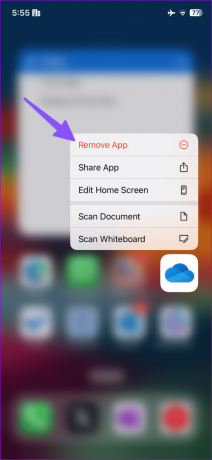

توجه إلى متجر التطبيقات وقم بتثبيت التطبيق مرة أخرى.
10. لا تقم بتثبيت إصدارات Beta App
يقوم مطورو التطبيقات باختبار التحديثات القادمة مع مجموعة صغيرة من مستخدمي النسخة التجريبية. يمكنك تنزيل هذه الإصدارات التجريبية من تطبيق TestFlight على iPhone. ومع ذلك، إذا تعطل تطبيق معين بسبب إصدار تجريبي، فاستخدم الخطوات أدناه لإيقاف اختباره على حساب Apple الخاص بك.
الخطوة 1: افتح TestFlight على iPhone.
الخطوة 2: حدد تطبيقًا. اضغط على إيقاف الاختبار من القائمة التالية.


الآن، احذف الإصدار التجريبي وقم بتثبيت التطبيق نفسه من متجر التطبيقات.
11. تحقق من انقطاع التطبيق
إذا كانت خوادم التطبيقات معطلة، فقد تواجه مشكلات في فتحها على هاتفك. قد تواجه مشكلات من جانب الخادم في تطبيقات مثل Facebook وInstagram وNetflix وYouTube والمزيد. يمكنك زيارة Downdetector وابحث عن اسم الخدمة. إذا كانت معدلات الانقطاع مرتفعة، فلن يتم تحميل التطبيق أو الخدمة على هاتفك. يتعين عليك الانتظار حتى تقوم الشركة بإصلاح المشكلات من جانب الخادم والمحاولة مرة أخرى.
12. امسح كل الاعدادت
قد تتداخل الإعدادات غير الصحيحة على جهاز iPhone الخاص بك مع وظائف التطبيق. لديك خيار إعادة ضبط جميع الإعدادات والمحاولة مرة أخرى.
الخطوة 1: افتح الإعدادات على iPhone وانتقل إلى عام.
الخطوة 2: اضغط على "نقل أو إعادة ضبط iPhone".
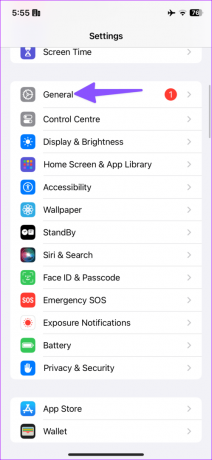

الخطوه 3: اضغط على "إعادة تعيين" وحدد "إعادة ضبط جميع الإعدادات".
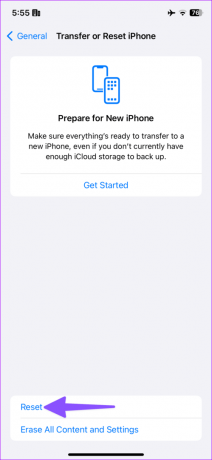

13. تعطيل VPN
بعض التطبيقات مخصصة لمنطقة معينة وقد لا تعمل في بلدان أخرى. عندما تقوم بتنشيط اتصال VPN على جهاز iPhone الخاص بك، فإنه يغير عنوان IP وقد يؤدي إلى عدم التوافق مع بعض التطبيقات. يجب عليك تعطيل اتصال VPN ومحاولة الوصول إلى التطبيقات دون أي مشاكل.
14. تحقق من التاريخ والوقت
قد تؤدي إعدادات التاريخ والوقت غير الصحيحة إلى إفساد التطبيقات المثبتة على iPhone. بعد كل شيء، تعتمد بعض التطبيقات على إعدادات التاريخ والوقت لعرض المحتوى ذي الصلة.
الخطوة 1: افتح الإعدادات على iPhone وانتقل إلى عام.
الخطوة 2: اضغط على التاريخ والوقت. اختر منطقة زمنية ذات صلة أو اضبطها تلقائيًا.
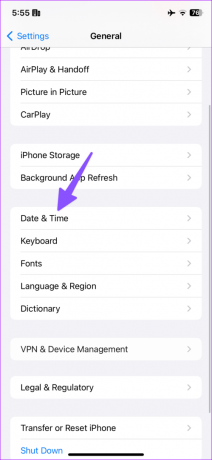

15. تحديث دائرة الرقابة الداخلية
قد يكون عدم فتح التطبيقات على iPhone بسبب إصدار iOS قديم على الهاتف. يجب عليك الانتقال إلى الإعدادات > عام وفتح قائمة تحديث البرنامج. قم بتثبيت آخر تحديث على جهاز iPhone الخاص بك وحاول فتح التطبيقات مرة أخرى.


الوصول إلى التطبيقات على iPhone
أخيرًا، يمكنك الاتصال بمطور التطبيق عبر البريد الإلكتروني أو وسائل التواصل الاجتماعي ومشاركة طراز iPhone الخاص بك مع إصدار iOS. في معظم الحالات، يجب أن تكون قادرًا على الوصول إلى التطبيقات الموجودة على جهاز iPhone الخاص بك. ما هي الحيلة التي نجحت معك؟ شارك نتائجك في التعليقات أدناه.
آخر تحديث في 16 أغسطس 2023
قد تحتوي المقالة أعلاه على روابط تابعة تساعد في دعم Guiding Tech. ومع ذلك، فإنه لا يؤثر على نزاهتنا التحريرية. يبقى المحتوى غير متحيز وأصلي.

كتب بواسطة
بارث شاه هو كاتب مستقل دائم الخضرة يغطي الإرشادات وأدلة التطبيقات والمقارنات والقوائم وأدلة استكشاف الأخطاء وإصلاحها على أنظمة Android وiOS وWindows وMac ومنصات التلفزيون الذكية. يتمتع بخبرة تزيد عن خمس سنوات وقام بتغطية أكثر من 1500 مقالة حول GuidingTech وAndroid Police. في أوقات فراغه، ستراه يشاهد عروض Netflix، ويقرأ الكتب، ويسافر.



